B.1 Application de votre marque à l'interface utilisateur à l'aide des paramètres de Configuration de PlateSpin
Vous pouvez modifier l'apparence de l'interface Web pour qu'elle corresponde à celle des sites Web de l'entreprise.
Pour personnaliser la marque de l'interface Web, modifiez les éléments configurables de l'interface utilisateur de l'hôte de votre serveur PlateSpin :
-
Connectez-vous en tant qu'administrateur à l'interface Web de PlateSpin Migrate, puis ouvrez la page de configuration du serveur PlateSpin :
https://votre_serveur_PlateSpin/PlateSpinConfiguration/
-
Recherchez le paramètre de configuration du serveur PlateSpin requis, puis cliquez sur Éditer pour modifier sa valeur.
-
Cliquez sur Enregistrer.
Après avoir modifié les paramètres dans l'outil de configuration, il peut s'écouler jusqu'à 30 secondes avant que la modification ne soit prise en compte dans l'interface. Vous ne devez pas redémarrer les services.
Les sections suivantes fournissent des informations sur les éléments configurables de l'interface utilisateur pour l'interface Web de PlateSpin Migrate.
B.1.1 À propos des éléments configurables de l'interface utilisateur pour l'interface Web de PlateSpin Migrate
L'apparence de l'interface Web de PlateSpin Migrate est cohérente sur toutes les pages. La représentation du tableau de bord de PlateSpin Migrate dans la Figure B-1 identifie les éléments que vous pouvez modifier dans l'interface utilisateur de l'interface Web au moyen d'une légende numérotée. Pour plus d'informations sur le paramètre associé à chaque élément, reportez-vous à la section Section B.1.2, Modification des paramètres de configuration de PlateSpin pour les éléments configurables de l'interface utilisateur.
Figure B-1 Éléments configurables de l'interface utilisateur dans l'interface Web de PlateSpin Migrate
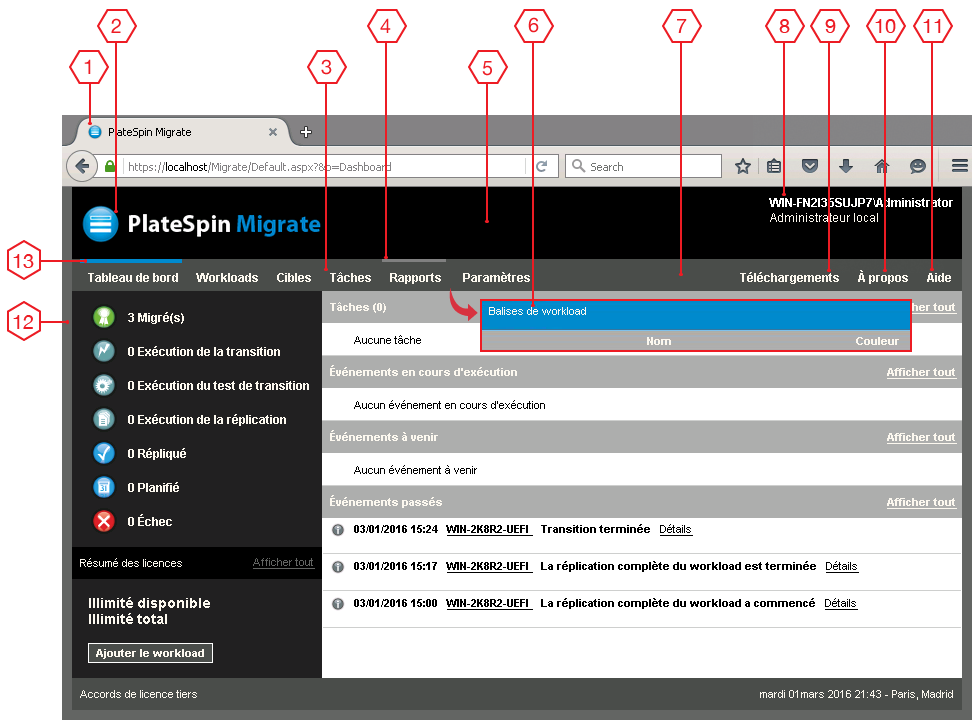
B.1.2 Modification des paramètres de configuration de PlateSpin pour les éléments configurables de l'interface utilisateur
Le Tableau B-1 fournit des informations sur le paramètre à utiliser pour modifier l'élément d'interface correspondant. La colonne ID du tableau indique l'ID de l'élément d'interface identifié dans la Figure B-1 de la section Section B.1.1, À propos des éléments configurables de l'interface utilisateur pour l'interface Web de PlateSpin Migrate.
Tableau B-1 Paramètres des éléments configurables de l'interface utilisateur dans l'interface Web de PlateSpin Migrate
|
ID |
Définition du nom et de la description |
Valeur par défaut |
|---|---|---|
|
1 |
WebUIFaviconUrl Emplacement d'un fichier graphique .ico valide. Spécifiez l'un des éléments suivants :
|
~/doc/en/favicon.ico 1 |
|
2 |
WebUILogoUrl Emplacement du fichier graphique du logo du produit. Spécifiez l'un des éléments suivants :
|
~/Resources/protectLogo.png 2 |
|
3 |
WebUISiteNavigationFontColor Couleur de la police du lien de navigation du site dans l'interface utilisateur Web (valeur hexadécimale RVB) |
#FFFFFF |
|
4 |
WebUISiteNavigationLinkHoverBackgroundColor Couleur de l'arrière-plan du lien de navigation du site en mode survol de la souris (valeur hexadécimale RVB) |
#808080 |
|
5 |
WebUISiteHeaderBackgroundColor Couleur d'arrière-plan de l'en-tête du site (valeur hexadécimale RVB) |
#000000 |
|
6 |
WebUISiteAccentFontColor Couleur de police à afficher avec la couleur d'accentuation dans l'interface utilisateur Web (valeur hexadécimale RVB) |
#FFFFFF |
|
7 |
WebUISiteNavigationBackgroundColor Couleur de l'arrière-plan de navigation du site dans l'interface utilisateur Web (valeur hexadécimale RVB) |
#4D4D4D |
|
8 |
WebUISiteHeaderFontColor Couleur de police de l'en-tête du site dans l'interface utilisateur Web (valeur hexadécimale RVB) |
#FFFFFF |
|
9 |
WebUIShowDownloadsTab Permet d'afficher ou de masquer l'onglet Téléchargements :
|
True (vrai) |
|
10 |
WebUIShowAboutTab Permet d'afficher ou de masquer l'onglet À propos de :
|
True (vrai) |
|
11 |
WebUIShowHelpTab Permet d'afficher ou de masquer l'onglet Aide :
|
True (vrai) |
|
12 |
WebUISiteBackgroundColor Couleur d'arrière-plan du site (valeur hexadécimale RVB) |
#666666 |
|
13 |
WebUISiteAccentColor Couleur d'accentuation (valeur hexadécimale RVB) |
#0088CE |
1 Le chemin d'accès réel au fichier est C:\Program Files (x86)\PlateSpin Migrate Server\PlateSpin Forge\web\doc\en\favicon.ico.
2 Le chemin d'accès réel au fichier est C:\Program Files (x86)\PlateSpin Migrate Server\PlateSpin Forge\web\Resources\protectLogo.png.